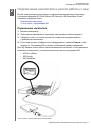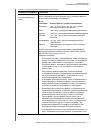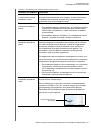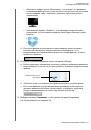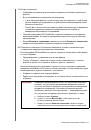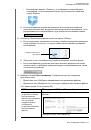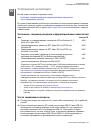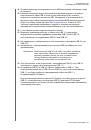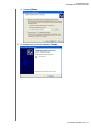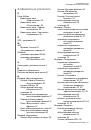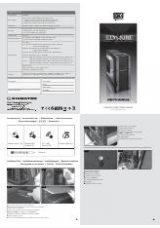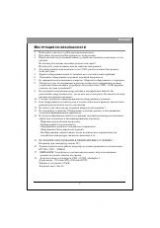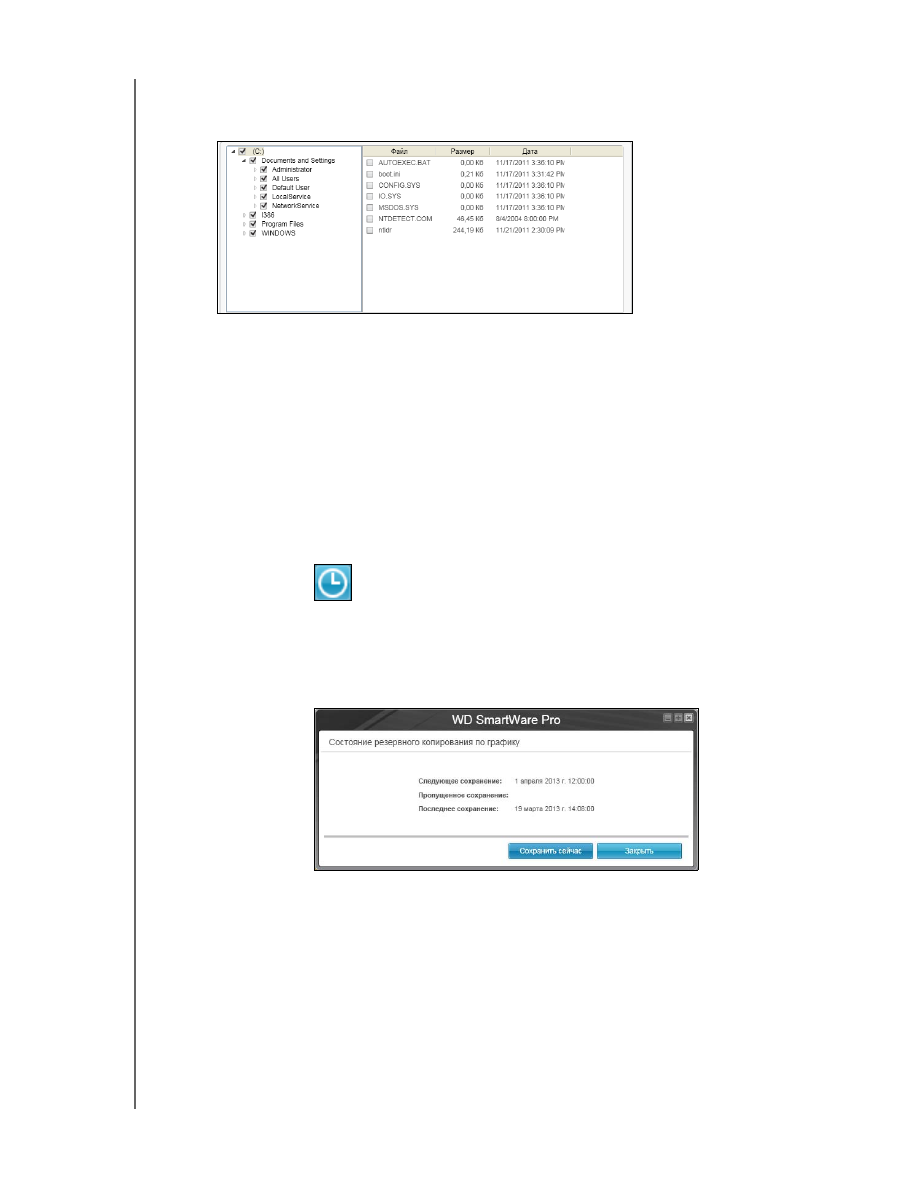
MY PASSPORT SLIM
РУКОВОДСТВО
ПО
ЭКСПЛУАТАЦИИ
РЕЗЕРВНОЕ
КОПИРОВАНИЕ
ФАЙЛОВ
– 37
c.
Разверните
структуру
папок
и
убедитесь
в
том
,
что
при
установке
флажка
напротив
устройства
-
источника
резервных
копий
автоматически
устанавливаются
флажки
напротив
всех
файлов
и
папок
на
этом
устройстве
:
d.
Нажмите
Применить
изменения
,
чтобы
создать
индивидуальный
план
резервного
копирования
с
учетом
сделанных
вами
отметок
.
Примечание
:
Если
нажать
Отменить
,
то
будут
восстановлены
предыдущие
настройки
,
а
все
только
что
сделанные
отметки
будут
отменены
.
e.
Нажмите
Включить
сохранение
,
чтобы
приступить
к
сохранению
всех
файлов
и
папок
с
выбранных
устройств
-
источников
резервных
копий
с
заданной
периодичностью
,
а
затем
перейдите
к
на
39.
Примечание
:
Если
в
на
вы
настроили
резервное
копирование
по
графику
,
то
программа
WD SmartWare
отобразит
на
экране
«
Сохранение
»
кнопку
напоминания
о
графике
резервного
копирования
:
При
нажатии
на
кнопку
напоминания
открывается
диалоговое
окно
«
Состояние
резервного
копирования
по
графику
»,
в
котором
отображается
дата
и
время
следующего
запланированного
сеанса
резервного
копирования
,
последнего
сеанса
,
который
,
вероятно
,
мог
быть
пропущен
,
и
последнего
завершенного
сеанса
:
Если
требуется
начать
сеанс
резервного
копирования
вне
графика
,
нажмите
Сохранить
сейчас
.
10.
Чтобы
сохранить
резервные
копии
выбранных
файлов
и
папок
с
выбранного
устройства
-
источника
резервных
копий
:
a.
Убедитесь
в
том
,
что
выбран
режим
«
по
файлам
»,
а
в
верхнем
левом
углу
экрана
«
Сохранение
»
отображается
надпись
Готово
к
сохранению
файлов
.
Если
выбран
режим
«
по
категориям
»
и
отображается
надпись
Готово
к
сохранению
по
категориям
,
нажмите
на
кнопку
Сохранять
по
файлам
,
а
затем
OK
в
диалоговом
окне
Смена
плана
резервного
копирования
.